Så här ställer du in en NAS-enhet (Network-Attached Storage Drive)

NAS står för "Network-Attached Storage." I grund och botten är det ett sätt att fästa en hårddisk till ditt nätverk och göra Det är tillgängligt för alla dina enheter för centraliserad fildelning och säkerhetskopiering.
Du kan också använda din NAS för att göra dina filer tillgängliga för dig via Internet, med hjälp av den som en fjärransluten filserver som du kan komma åt var som helst.
Dedikerade NAS-enheter
Det mest uppenbara, men inte nödvändigtvis bästa sättet att få en NAS, är bara att köpa en färdigmonterad, färdigställd NAS-enhet. Gå till en webbplats som Amazon och utföra en sökning efter "NAS" och du hittar en massa enheter som marknadsförs som en hemfil eller mediaservrar. I huvudsak har dessa enheter inbyggda hårddiskar och vissa grundläggande serverprogramvaror som kan anslutas till ditt Wi-Fi eller trådbundna nätverk och tillhandahålla en NAS-filserver. De är allt-i-ett-lösningar så att du bara kan ta en ruta, koppla in den och börja använda den.
Generellt kan sådana enheter styras via ett webgränssnitt, som din router kan vara. Du kan sedan komma åt filerna med en mängd olika applikationer och till och med köra olika programvaror på NAS-enheten, som media-serverlösningar för streaming media och BitTorrent-klienter för nedladdning direkt på enheten. Många typer av säkerhetskopieringsprogram kan säkerhetskopiera direkt till nätverkslagret.

Routrar med inbyggda hårddiskar
I stället för att få en dedikerad NAS-enhet och klistra på den på alla dina andra enheter kan du faktiskt köpa avancerade Wi-Fi-routrar som levereras med inbyggda hårddiskar. Dessa enheter fungerar som din typiska nätverksrouter, men de har också alla den snygga NAS-serverns programvaran och en inbyggd hårddisk så att du kan få en NAS utan att lägga till ytterligare en enhet till ditt hushåll.
För Apples användare, Apples AirPort Time Capsule är en trådlös router med inbyggt nätverkslagring som Mac-datorer enkelt kan säkerhetskopiera till och användas för fildelning av nätverk. Detta kan vara den mest kända typen av router med inbyggd hårddisk, men det finns många liknande routrar tillgängliga för dem som inte är intresserade av Apple-produkter.
Redaktörens anmärkning: Vid How-To Geek Office använder vi (och rekommenderar) 3TB AirPort Time Capsule för att säkerhetskopiera våra Mac-datorer och 802.11ac Wi-Fi-åtkomst blåsar snabbt överallt. Den är kompatibel med Windows, även om du behöver ladda ner programvaran Airport för att hantera den eller komma åt hårddisken. Eftersom hårddisken är intern, behöver du inte hantera de långsamma USB 2.0-hastigheterna som du kanske kan ansluta en extern enhet till en annan router.
Om du är nöjd med din befintliga router, bör du inte behöver inte ta en helt ny. Men uppgradering kan vara en smart idé om din router är äldre och stöder inte de senaste och bästa Wi-Fi-nätverksstandarderna och deras snabbare hastigheter och sänker Wi-Fi-störningar.

Routrar med USB-portar
RELATERADE : 10 Användbara alternativ Du kan konfigurera i routerns webbgränssnitt
Många routrar innehåller inte inbyggda hårddiskar, men de erbjuder något nästan lika bra. Helt få routrar - särskilt avancerade - inkluderar USB-portar. Anslut en extern hårddisk eller till och med en USB-minne (helst inte en flash-enhet om du tänker använda den kraftigt) i USB-porten. Routern har inbyggd NAS-programvara som kan göra resten, utsätta den för nätverket som en NAS. Du kan aktivera NAS-servern från routerns webbgränssnitt och ställa in allt.
För Apple-användare fungerar den vanliga AirPort Extreme-routerns trådlösa router på det här sättet och erbjuder en USB-port som du kan ansluta externa enheter till dig. Många, många routrar - speciellt de avancerade, eftersom de låga, nedre delen av dem inte vill spänna på USB-hårdvara och den extra mjukvaran - inkluderar USB-portar så att de kan fungera som en NAS på så sätt.
Detta är ofta ett ganska bra alternativ, även om det kan vara lite långsamt om du använder USB 2.0-enheter - speciellt jämfört med interna enheter. Du kan få mycket snabbare hastigheter om du använder en extern USB 3.0-enhet tillsammans med en router med en USB 3.0-port. Externa hårddiskar kan få en mycket större hastighetsförbättring från USB 3.0 än vanliga USB-minneskort.

Network-Attached Drive Enclosures
I stället för att köpa en förberedd NAS eller försöka använda din router som NAS, kan du alltid köpa ett nätverksmonterat drivskåp. Dessa är dedikerade NAS-enheter med lämplig serverprogramvara, avsedd för anslutning till ett nätverk. De kommer i allmänhet inte med några inbyggda enheter. Du måste köpa en lämplig hårddisk (eller flera hårddiskar) separat och sätt in dem i NAS för att få lagringen du behöver använda den.
Dessa kan eventuellt vara billigare om du kan få en bra affär på hårddiskarna. Eller om du redan har några gamla interna hårddiskar som ligger, kan du enkelt göra dem till NAS-lagring utan att spendera för mycket. Men de är speciellt lämpliga om du vill infoga mer än en hårddisk i din NAS och få en mycket större mängd lagring.

Gamla datorer, Repurposed
RELATED: Så här byter du en gammal PC Into en Home File Server
Varför köpa en ny enhet när du kan återanvända någon gammal hårdvara du har ljugit? Tja, det finns definitivt några skäl att lämna din gamla dator i garderoben - en modern NAS-enhet kommer att förbruka mycket mindre kraft och vara tystare och mindre än den gamla Pentium 4 du har i garderoben. Men om du skulle gillar att omhänderlägga gammal hårdvara du har ljugit om, kan du använda en mjukvarulösning som den populära FreeNAS-enheten för att göra en gammal dator till en hemfilserver. Det här alternativet är inte för alla - det är inte ens för de flesta - men det här är How-To Geek, och det är ett intressant alternativ för geeks. Heck, du kan till och med vända en gammal bärbar dator (som den gamla nätboken sitter i en låda) till ett hem NAS om du verkligen ville!
NAS-enheter som byggdes från grunden
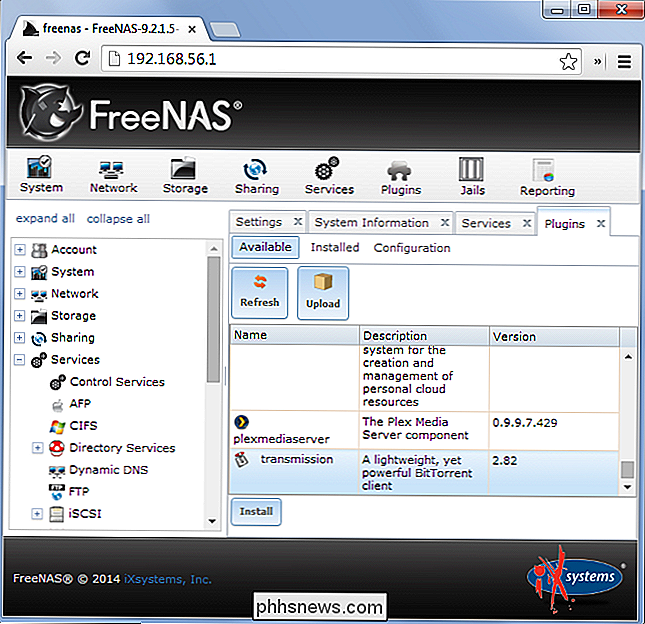
RELATED:
Hur man gör en hallon Pi till en lagringsenhet med låg effekt Bättre än, du kan till och med bygga din egen NAS om du vill göra någonting geeky. Vi har täckt hur du gör en låg-power Raspberry Pi till en dedikerad NAS för ditt hemnätverk. Det är som att göra en allmänt användbar dator till en NAS, men det är ett bättre alternativ eftersom det är mindre, tystare och kommer att använda mycket mindre ström. Raspberry Pi-enheter är också ganska billiga, så det kan vara ett bra alternativ om du vill ha ett litet projekt att ta på sig. Du behöver naturligtvis ge lagringen. Men du sparar pengar i elkostnader över en gammal dator!
Inte alla behöver ett hem NAS. Om du inte känner ett behov av en centraliserad hemfildelning eller en backupplats behöver du inte köpa en massa hårdvara.
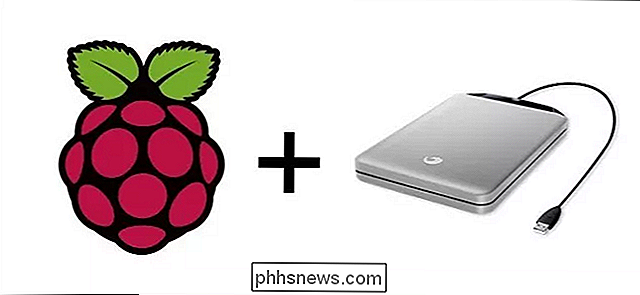
Om du gör denna rutt, se till att du alltid har säkerhetskopior av dina viktiga data så du förlorar inte om din NAS brister i flammor.
Bildkrediter: Glenn Batuyong på Flickr, Andrew Currie på Flickr, Martin Wehrle på Flickr, Ivan PC på Flickr, Vernon Chan på Flickr

Skillnaden mellan spelning "Lag" och Low FPS (och hur man fixar dem)
Många spelare hänvisar till något prestationsproblem i ett onlinespel som "lag". Men om datorns ram ränta är låg, det är inte samma sak som lagslag och låga FPS är olika problem med olika orsaker. Denna artikel skrevs för att så många spelare kallar någon prestationsfråga "lag". Förstå vad som är och är inte Låg FPS är ett datorproblem Låg bildrutor per sekund (FPS) visas som hela ditt spel beter sig långsamt.

Så här låser du ner din Android-Tablet eller Smartphone för barn
Google har lagt till fler och fler funktioner för föräldrakontrolltyp till Android under åren. Du kan ge ett barn sitt eget begränsade användarkonto, låsa åtkomst till en viss app eller begränsa vilka webbplatser barnen får använda. Beroende på vilken version av Android du har och tillverkaren av din enhet kanske du inte har Några av dessa alternativ - eller de kan se lite annorlunda ut.



